Schlagwörter
Die Bibliothek ist dazu in der Lage, eine große Anzahl von Asset-Dateien zu verwalten. Manchmal sind dabei selbst in einem Ordner mehr Dateien, als übersichtlich im Browser betrachtet und durchsucht werden können. Daher bietet der Browser viele Möglichkeiten, um nicht-projektbezogene Assets aus der Anzeige auszusortieren.
Eine Möglichkeit zur Verbesserung der Asset-Anzeige im Browser ist das Filtern nach Schlagwörtern. Ein Schlagwort ist eigentlich nur ein Wort oder ein kurzer Satz oder Satzfetzen, der sich Ihrer Meinung nach gut als Suchbegriff eignet. Es liegt an Ihnen, ob Sie den Medien überhaupt Schlagwörter zuweisen wollen; wenn Sie dies allerdings vorhaben, haben Sie hier eine leistungsstarke Funktion zur Auswahl bestimmter Assets in der Anzeige.
Das Verwalten von Schlagwörtern und das Filtern nach Schlagwörtern sind die Aufgaben dieses Bedienfeldes. Es erscheint, sobald Sie am unteren Ende der Bibliothek auf die Schaltfläche Schlagwörter klicken. Wählen Sie alternativ im Kontextmenü eines beliebigen Assets die Option Schlagwort anwenden > Neues Schlagwort erstellen.
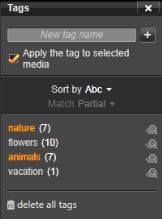
Das Bedienfeld 'Schlagwörter' mit vorhandenen Schlagwörtern in alphabetischer Reihenfolge.
Oben im Schlagwörter-Bedienfeld befindet sich ein Textfeld zum Eingeben neuer Schlagwörter. Das Schlagwörter-Bedienfeld listet die Schlagwörter auf, die Sie bisher definiert haben. Sie können Schlagwörter löschen und umbenennen und angeben, welche in der Bibliothek angezeigt werden sollen.
Klicken Sie zum Erstellen eines neuen Schlagworts oben im Bedienfeld Schlagwörter in das Textfeld und geben Sie das Schlagwort ein. Wählen Sie die Medien aus, denen dieses Schlagwort hinzugefügt werden soll, vergewissern Sie sich, dass das Kontrollkästchen Schlagwort auf ausgewählte Medien anwenden aktiviert ist und klicken Sie auf Neues Schlagwort erstellen. Sie können unbegrenzt viele Schlagwörter erstellen. Wenn Sie jedoch einen Namen anwenden, der nicht neu ist, wird gemeldet, dass er bereits existiert und den ausgewählten Medien nicht hinzugefügt wird.
Klicken Sie auf ein vorhandenes Schlagwort, um es auf alle derzeit im Browser ausgewählten Assets anzuwenden. Die Auswahl mehrerer Assets bei der Zuweisung der Schlagwörter ermöglicht eine effektivere Nutzung dieses Verfahrens als die manuelle Zuweisung von Schlagwörtern bei jedem einzelnen Element.

Wenn Sie mit dem Maus auf ein Schlagwort zeigen, werden die Schaltflächen „Umbenennen“ und „Löschen“ eingeblendet. Wenn Sie auf das eigentliche Schlagwort klicken, wird es auf alle derzeit ausgewählte Assets angewendet.
Wenn Sie mit der Maus auf ein Schlagwort zeigen, werden Steuerelemente zum Umbenennen und Löschen eingeblendet. Klicken Sie zum Umbenennen auf das entsprechende Symbol, geben Sie den neuen Namen ein und drücken Sie die Eingabetaste. Klicken Sie auf das Papierkorbsymbol, um das Schlagwort zu löschen. Sie können alle Schlagwörter löschen, indem Sie unten im Bedienfeld auf Alle löschen klicken. Wenn Sie ein Schlagwort löschen, das genutzt wird, wird Ihnen die Möglichkeit gegeben, den Vorgang abzubrechen.
In der Mitte des Bedienfeldes Schlagwörter befindet sich die Dropdown-Liste Sortieren nach, die zwei Optionen enthält: Abc sortiert die Schlagwörter alphabetisch. Relevanz sortiert die Schlagwörter in absteigender Reihenfolge nach ihrer Beliebtheit im aktuell angezeigten Asset-Satz. Bei der zweiten Auswahl bemerken Sie, dass die Schlagwörter jedes Mal neu sortiert werden, wenn eines davon angewählt oder abgewählt wird.
Die Registerkarte Filter im Bedienfeld Schlagwörter schränkt die Elementen ein, die im Browser angezeigt werden. Beim Aktivieren und Deaktivieren der Schlagwörter wird die Ansicht automatisch aktualisiert.
Die genaue Auswirkung der aktivierten Optionen hängt von einer weiteren Einstellung ab: Die Dropdown-Liste Übereinstimmung oberhalb der Schlagwörter. Diese Auswahl hat drei Optionen.
Die Option Keine zeigt nur die Assets an, die mit keinem Ihrer ausgewählten Schlagwörter übereinstimmen. Wenn Sie also einen mit Schlagwörtern versehenen Satz von Tierfotos haben, auf denen hauptsächlich Hunde und Katzen zu sehen sind und Sie dabei die Schlagwörter „Hund“ und „Katze“ anwählen, dann sollte die Auswahl Keine die meisten der Tierfotos ausblenden.
Die Option Teilweise zeigt die Assets mit beliebigen Schlagwörtern an. Dies sind die, die von Keine Übereinstimmung ausgeblendet werden. Wenn Sie „Hund“ und „Katze“ angehakt lassen, aber die Auswahl auf Teilweise wechseln, dann werden alle Hunde- und Katzenphotos angezeigt, einschließlich derjenigen Fotos, auf denen beide Tiere zu sehen sind. Fotos, die keines der Schlagwörter aufweisen, werden ausgeblendet.
Die Option Voll wählt nur die Assets aus, die mit allen Ihren Schlagwörtern übereinstimmen. Obwohl nun die gleichen Kontrollkästchen ausgewählt sind, werden Ihnen jetzt nur die Fotos angezeigt, auf denen mindestens eine Katze und ein Hund zu sehen ist. Beachten Sie, dass Sie bei der Auswahl von Teilweise mehr Assets angezeigt bekommen, wenn Sie mehr Schlagwörter auswählen; bei der Auswahl von Voll nimmt die Anzahl jedoch ab.
Die orangefarbene Leiste oben im Browser enthält die die zugewiesenen Schlagwörter. Sie können das Filtern nach einem einzelnen Schlagwort deaktivieren, indem Sie das Bedienfeld Schlagwörter aufrufen und das Symbol Filtern des Schlagworts deaktivieren. Sie können die gesamte Filterung deaktivieren, indem Sie am rechten Ende der orangefarbenen Leiste auf das x klicken.
Die Kunst der Schlagwortvergabe
Es gibt bei der Verwendung der Schlagwörter keine vorgeschriebene Methode. Die beste Verfahrensweise ist die, mit der Sie am liebsten arbeiten. Dabei ist Konsistenz oberstes Gebot. Je gewissenhafter und systematischer Sie bei der Zuweisung der Schlagwörter auf Ihre Medien vorgehen, desto nützlicher wird dieses Verfahren für Sie sein.
Die Idee hinter der Schlagwortvergabe ist das schnelle Auffinden von Assets zu dem Zeitpunkt, an dem diese gerade benötigt werden. Die dabei vergebenen Schlagwörter sollten sich gut als Suchbegriffe eignen. Bei Familienphotos könnten Ihre Schlagwörter beispielsweise bei jeder Aufnahme die Namen der darauf befindlichen Personen enthalten. Bei Videoszenen aus dem Urlaub ist es hingegen von Vorteil, wenn die Schlagwörter die besuchten Urlaubsziele enthalten.
Videographische Begriffe („Zweier“, „Umriss“, „Außenaufnahme“) lassen sich ebenfalls gut als Schlagwörter verwenden und erleichtern das Auffinden der Assets, die bestimmte strukturelle oder kreative Anforderungen erfüllen.